Oftmals ist es nötig Kontaktlisten mit Wenn-Dann-Regeln zu erweitern.
In dem hier gezeigten Beispiel haben wir eine Anrede mit der Wenn-Dann-Regel erstellt. Diese Regel wird wie folgt erstellt:
Wenn Anrede = „Herr“ dann „Sehr geehrter Herr“, in allen anderen Fällen „Sehr geehrte Frau“.
Mit der folgenden Regel wird die Newsletter Anrede automatisch erstellt:
=WENN(A2="Herr";"Sehr geehrter Herr";"Sehr geehrte Frau")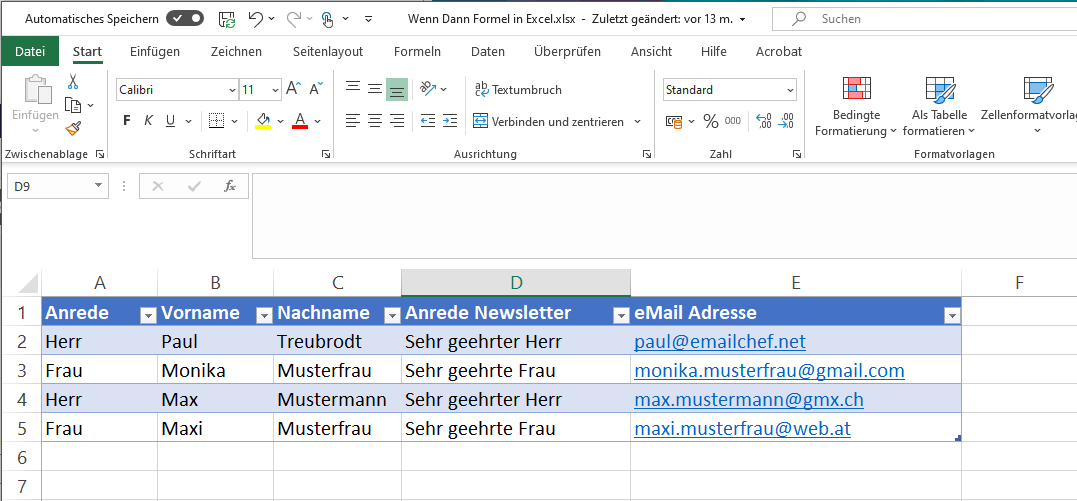
Diese Regel lässt sich ganz einfach auch auf die anderen Felder kopieren.
Für die Prüfung können wir verschiedene Bedingungen einsetzen. Da wären:
- Gleich = oder Ungleich <>
- Kleiner < oder Größer >
- Kleiner oder gleich <=
- Größer oder gleich >=
